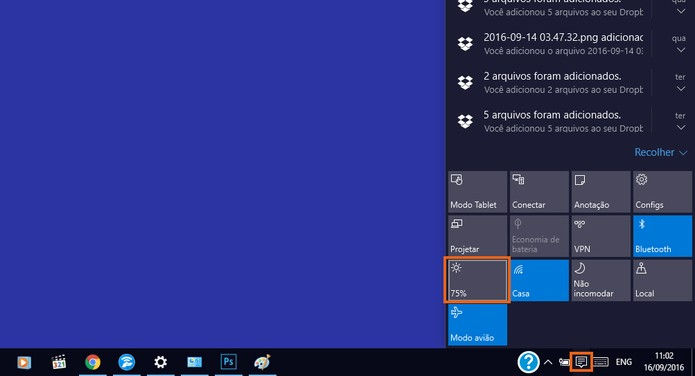Como ajustar o brilho da tela do seu notebook
A maioria dos modelos de notebooks oferece funções para ajustar o brilho da tela. Dessa forma, você consegue usar o computador com maior conforto, seja para navegar na web, digitar documentos ou até acessar seus jogos preferidos. Essa configuração pode ser feita de forma rápida utilizando botões do teclado ou pelo sistema, no caso, o Windows 10, em uma calibragem inteligente.
Os procedimentos não precisam do download de programas extras. Confira este tutorial para aprender a alterar o brilho da tela do notebook.
Aumentar ou diminuir o brilho com botões
Passo 1. No teclado do notebook, encontre os botões com um “solzinho” acompanhados pelo ícone de “+ mais” (aumentar o brilho) e “- menos” (reduzir o brilho). Para alterar o brilho, mantenha pressionado o botão de “Fn” em conjunto com o do “solzinho”.
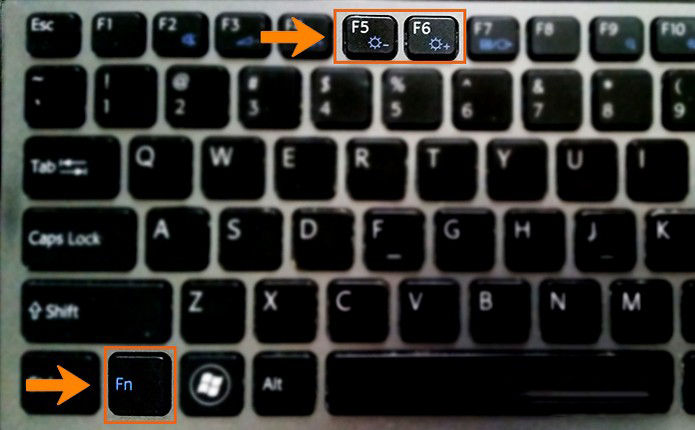
Calibrar o brilho no Windows 10
Passo 1. Você também pode fazer esse ajuste diretamente pelo sistema do notebook. Para isso, clique no ícone de “Windows” no canto esquerdo e selecione “Configurações”.
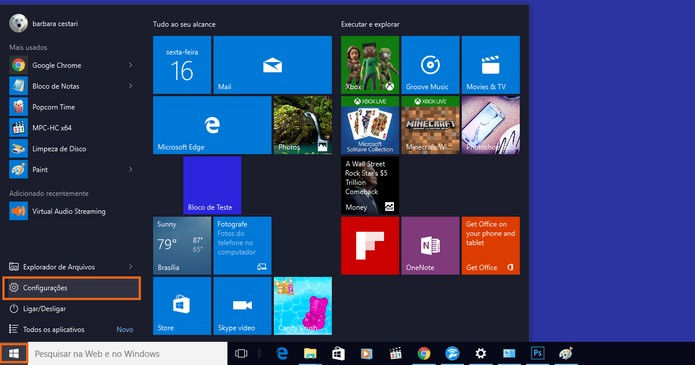
Passo 2. Em seguida, clique na opção de “Sistema”
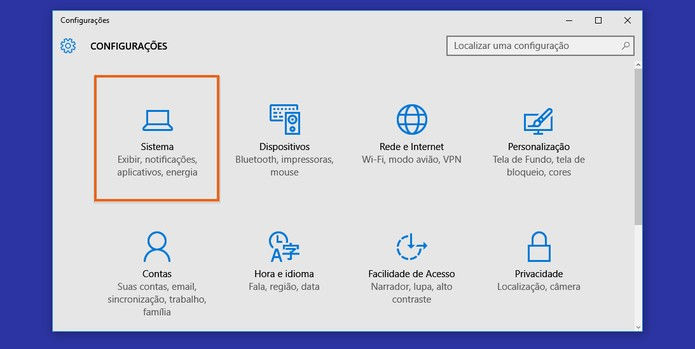
Passo 3. Selecione o item de “Tela” no menu da esquerda. Role as opções até encontrar “Ajustar nível de brilho”. Agora, basta arrastar a barra e você verá a mudança no brilho da tela em tempo real.
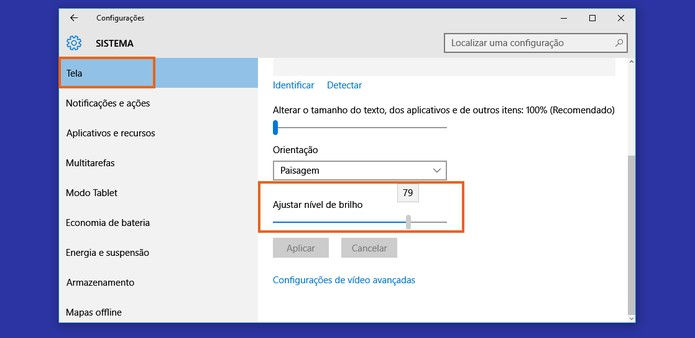
Passo 4. Outra forma de alterar o brilho de forma mais rápida é acessando a barra de navegação lateral do Windows 10, na “Central de ações”. A diferença é que por lá você muda em um padrão de 25% para cada clique consecutivo, de forma automática e mais rápida.